finalcutprox怎么制作视频分别向反方向飞走效果
1、素材导入时间轴,点击预览【右键变换】。


2、点击+,在视频倒数第一帧,按m。


3、视频拖到右上角,点击旋转0.


4、输入120,把第二个视频拖下。

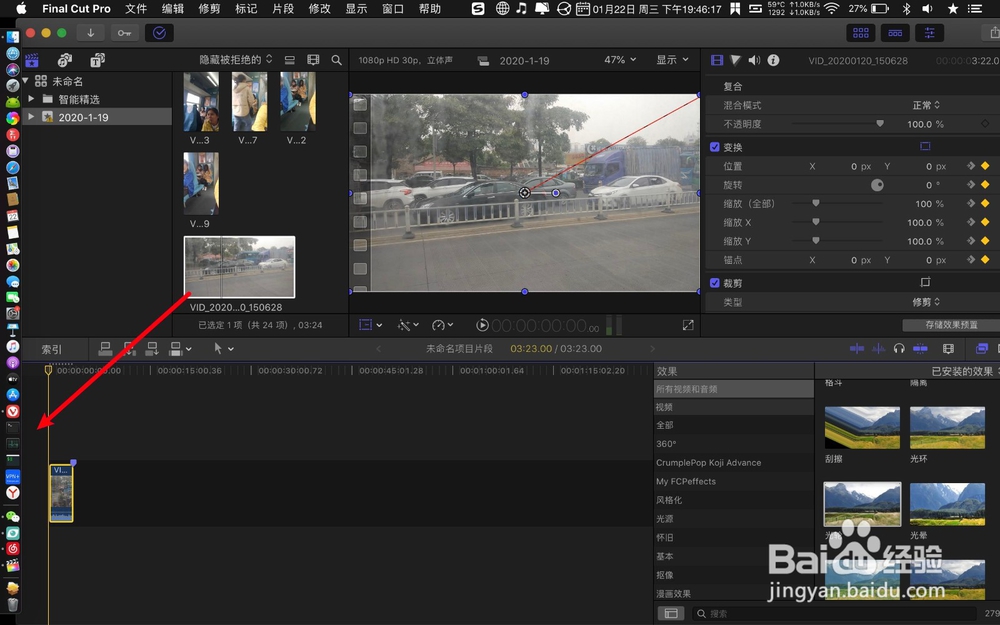
5、点击+,线移到视频这标记。


6、视频从画面拖到左上角消失,点击0。


7、输入-120,那么相反方向飞走效果就做出。


声明:本网站引用、摘录或转载内容仅供网站访问者交流或参考,不代表本站立场,如存在版权或非法内容,请联系站长删除,联系邮箱:site.kefu@qq.com。
阅读量:48
阅读量:125
阅读量:61
阅读量:150
阅读量:113